Come abilitare la Modalità oscura di Apple TV, manualmente o automaticamente

Quando è buio e le luci sono spente, l'ultima cosa che vuoi è essere accecata dal bianco brillante della tua mela La schermata iniziale della TV quando il film finisce. Ecco come abilitare la modalità dark su Apple TV per rendere più divertenti le tue scappatelle TV a tarda notte.
RELATED: Come aggiornare Apple TV a tvOS 11
La modalità Scuro è una funzionalità introdotta in tvOS 10, ma dovevi abilitarlo o disabilitarlo manualmente, il che mi ha portato a mantenere la modalità oscura sempre attiva per comodità. Tuttavia, mi piace l'interfaccia utente leggera durante il giorno. Fortunatamente, con il rilascio di tvOS 11, puoi fare in modo che la modifica avvenga automaticamente.
Per farlo, inizia aprendo l'app Impostazioni dalla schermata iniziale di Apple TV.
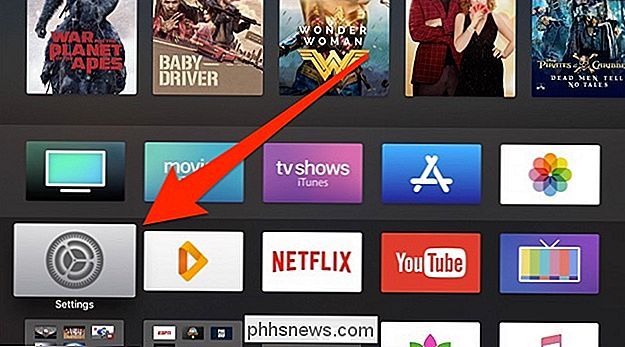
Seleziona "Generale".
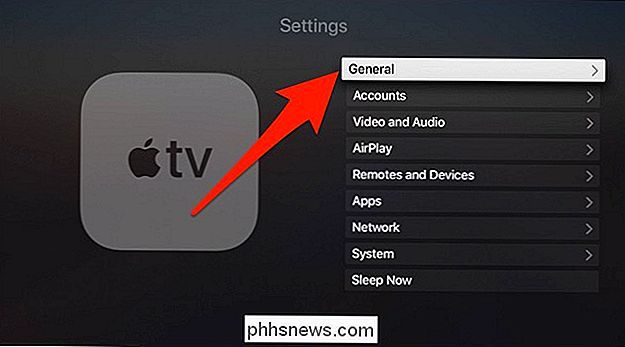
Fai clic in "Aspetto".
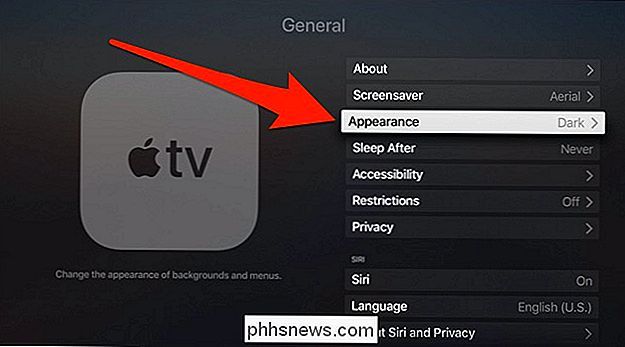
Selezionare "Chiaro", "Scuro" o "Automatico". L'ultima opzione è ottima se vuoi il meglio di entrambi i mondi.
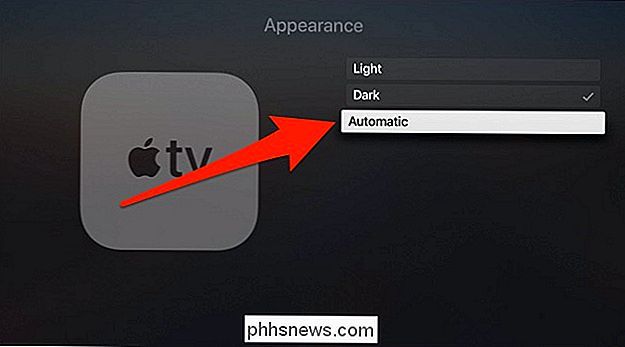
Se selezioni Automatico, apparirà un pop-up che ti farà sapere che questa funzione abiliterà anche i servizi di localizzazione e il fuso orario automatico. Per confermare, selezionare "Attiva entrambi".
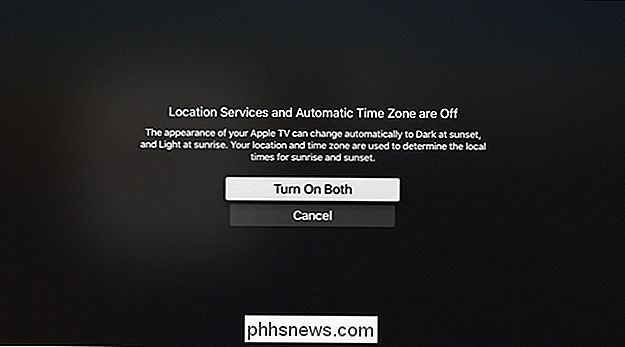
La modalità scura automatica sarà ora abilitata. Quindi durante il giorno, l'interfaccia utente sarà di colore chiaro, e di notte passerà automaticamente al buio. Poi, al mattino, cambierà di nuovo.
La cattiva notizia è che le app sono completamente separate dai menu di Apple TV. Quindi, se c'è un'app di Apple TV con un tema bianco particolarmente accecante che desideri rendere più scuro, è qualcosa che dovrai affrontare con lo sviluppatore specifico dell'app. Nel frattempo, tuttavia, puoi rendere i menu della tua Apple TV più sopportabili e molte app stanno lentamente introducendo la modalità oscura per accompagnare questo nuovo look elegante.

Come trasferire immagini su PlayStation 4 o Pro
Le persone desiderano da tempo trasferire le immagini sulle loro console PlayStation, ma con l'aggiornamento recente che (finalmente) consente sfondi personalizzati, non c'è mai stato è stato un momento migliore per sapere come farlo. La cosa sfortunata qui è che non esiste un modo semplice per trasferire semplicemente le immagini sulla PlayStation, quindi una soluzione necessaria.

Come scattare buone foto sportive
Alcune delle immagini più iconiche del mondo sono le foto dello sport: Muhammad Ali in piedi su Sonny Liston, Usain Bolt che celebra il suo record mondiale di sprint alle Olimpiadi, Joe DiMaggio si batte contro i senatori di Washington nel 1941 ... che tu conosca queste immagini con le mie descrizioni o meno, le hai quasi certamente viste.


